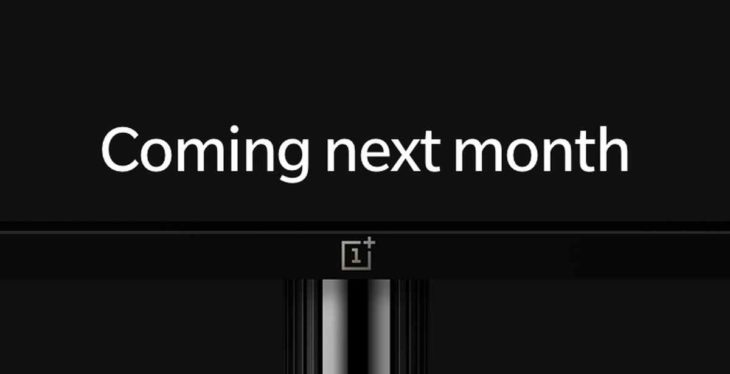Cara menggunakan teks di Google Slide

Presentasi akan lebih efektif jika semua peserta dapat memahami apa yang Anda sampaikan. Dalam hal itu, Google Slides meningkatkan kemampuan Anda untuk menyampaikan ide-ide Anda dengan menghadirkan teks tertutup.
Dengan menggunakan teks tertutup, perangkat lunak akan merekam kata-kata Anda saat Anda berbicara. Pada artikel ini, kami akan menunjukkan cara menggunakan teks di Google Slide.
Gunakan teks tertutup di Google Slide
Untuk menggunakan teks langsung:
- Koneksi mikrofon – Kualitas teks tertutup sepenuhnya bergantung pada seberapa baik suara Anda dikenali oleh aplikasi. Pastikan mikrofon Anda berfungsi dengan baik dan Anda bisa mendapatkan suara yang bagus.
- Hubungkan komputer Anda secara online – Meskipun Google Slides dapat dibuat secara offline, teks tertutup tidak tersedia kecuali Anda terhubung ke Internet.
- Buka presentasi di Google Slide. Catatan: Anda dapat menggunakan file presentasi apa pun, bahkan yang tidak dibuat di Google Slide. Jenis file yang didukung adalah .ppt, .pptm, .pptx, .pps, .ppsm, .ppsx, .pot, .potm, .potx, dan .odp. Perhatikan bahwa file .ppt yang dibuat dengan sesuatu yang lebih lama dari Microsoft Office 95 tidak akan berfungsi.
- Mulai presentasi dengan mengklik tombol Presentasikan di sudut kanan atas layar atau dengan menggunakan pintasan keyboard. Tombol pintas untuk Windows adalah Ctrl + F5, untuk Mac OS itu Command + Shift + Enter dan untuk Chrome OS itu Ctrl + Search + 5.
- Aktifkan teks tertutup dengan mengklik tombol CC atau Subtitel. Anda juga dapat menggunakan pintasan keyboard. Ini Ctrl + Shift + c untuk Windows dan Chrome OS dan Command + Shift + c untuk Mac OS.

Catatan:: Teks Tertutup tidak dihosting oleh Google Slide. Salah satu cara untuk memperbaikinya adalah dengan merekam presentasi Anda di video, karena teks akan direkam di layar.
Teks tertutup tidak berfungsi
Jika Anda mengaktifkan subtitle dan tidak muncul di layar, coba langkah-langkah ini untuk memperbaiki masalah.
- Jika Anda menggunakan mikrofon internal laptop, coba gunakan mikrofon eksternal. Mikrofon laptop mungkin tidak cukup sensitif untuk menangkap suara Anda dari kejauhan.
- Periksa apakah mikrofon Anda berfungsi dengan benar. Mungkin tidak terhubung dengan cukup baik, atau mungkin sedang digunakan oleh program lain. Periksa pengaturan mikrofon untuk memastikan.
- Mikrofon menangkap terlalu banyak kebisingan latar belakang. Ini mengganggu perangkat lunak pengenalan suara dan dapat memengaruhi teks. Kurangi kebisingan latar belakang atau temukan area yang tidak terlalu bising.
- Coba mulai ulang komputer Anda.
Catatan: teks langsung otomatis dilakukan melalui pengenalan ucapan melalui pembelajaran mesin. Itu dapat mengenali banyak frasa umum dan menggunakannya untuk menyalin suara pembicara. Intonasi, suara, dan modulasi pembicara dapat mempengaruhi kemampuan perangkat lunak untuk menyajikan pidato dengan benar.
Gunakan Google Slide Offline
Meskipun anotasi tidak dapat digunakan secara offline, mengedit presentasi Anda bahkan tanpa akses internet adalah hal yang praktis. Untuk membuat Google Slides tersedia tanpa koneksi internet, lakukan hal berikut:
- Saat masih online, buka browser Google Chrome. Pastikan Anda masuk dan tidak dalam mode penyamaran.
- Jalankan Ekstensi Chrome Offline Google Documents, dan pastikan itu masuk. Perhatikan bahwa Anda memerlukan ruang yang cukup di komputer untuk menyimpan file Anda.
- Buka Google Drive. Buka pengaturan dengan mengklik ikon roda gigi di sudut kanan atas.
- Pada tab Umum pada menu Offline, klik Buat, buka, dan edit file Google Dokumen, Spreadsheet, dan Slide terbaru Anda di perangkat ini saat offline.
- Klik Selesai.
- Pergi ke drive saya.
- Pilih file yang Anda inginkan tersedia offline.
- Klik kanan pada file dan aktifkan offline.

Fitur produktivitas yang efisien
Teks tertutup langsung membuat presentasi Google Slide lebih efektif dan lebih mudah dipahami. Fitur seperti ini sangat membantu untuk meningkatkan produktivitas Anda sehingga Anda dapat berkomunikasi lebih baik dengan audiens Anda.
Apakah Anda memiliki tips menggunakan teks di Google Slide? Bagikan pemikiran Anda di komentar di bawah.